Một số tờ khai như Thông báo phát hành hóa đơn, Báo cáo tài chính…. thường có phụ lục kèm theo. Lưu ý quá trình nộp phụ lục đính kèm sẽ khác nộp tờ khai. Cách nộp phụ lục trên hệ thống Thuế điện tử như sau:
Bước 1: Bạn đăng nhập vào thuedientu.gdt.gov.vn sau đó bấm vào Tra cứu rồi nhấn chọn Tờ khai để vào trang tra cứu thông tin:

Bước 2: Chọn các điều kiện tra cứu:
Tờ khai: Chọn tờ khai chính mà bạn vừa gửi (VD: Bộ báo cáo tài chính hoặc thông báo phát hành hóa đơn…)
Ngày nộp từ ngày: chọn theo thời gian gửi hoặc để trống để tra cứu tất cả, sau đó bấm Tra cứu

Bước 3: Khi kết quả Tra cứu hiện ra bạn tìm đến tờ khai chính vừa gửi, sau đó bấm biểu tượng trong cột Gửi phụ lục như hình minh họa bên dưới:

Bước 4: Khi cửa sổ Nộp phụ lục hiện ra bạn bấm nút Chọn tệp tệp tờ khai
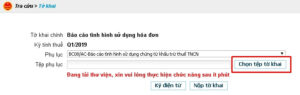
Bước 5: Khi cửa sổ Open hiện ra bạn chọn file phục lục cần gửi, sau đó bấm Open
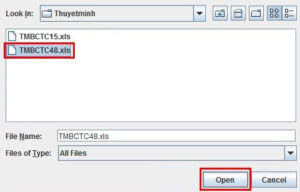
Bước 6: Tiếp đến bạn bấm nút Ký điện tử để ký tờ khai phụ lục.
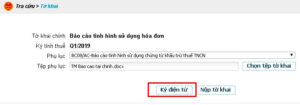
Bước 7: Khi cửa sổ Xác nhận mã PIN hiện ra bạn nhập mã PIN, sau đó bấm vào nút Chấp nhận

Bước 8: Khi cửa sổ NTDT thông báo “Ký tệp tờ khai thành công” hiện ra, bạn bấm vào OK để hoàn tất quá trình ký lên tệp tờ khai.

Bước 9: Bấm Nộp tờ khai để gửi tờ khai đến cơ quan thuế
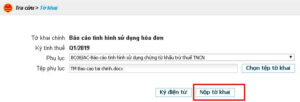
Bước 10: Khi gửi tờ phụ lục thành công, trên màn hình sẽ hiện ra Danh sách tờ khai đã nộp thành công tới cơ quan thuế.
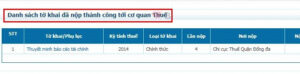
Chúc bạn thành công!
Tham khảo thêm:
SĐT: 0962.228.334
Website: cloudca.vn


